Comment transformer une ancienne tablette Android en un cadre photo numérique à mise à jour automatique

À quand remonte la dernière fois que vous avez touché votre tablette Android? Si cela fait plus d'un an, il est peut-être temps de trouver un autre usage pour cette chose-après tout, ce n'est pas comme si elle recevait des mises à jour logicielles, n'est-ce pas? Voici comment l'utiliser comme cadre photo numérique.
Vous pouvez le recycler ou l'utiliser comme un ordinateur pour enfants ou un certain nombre d'autres choses utiles, un cadre photo est le projet d'aujourd'hui et non un cadre photo numérique boiteux, comme vous Nous sommes allés à la fête de Noël du bureau en 2008. Nous parlons d'une expérience de visionnage de photos à haute résolution, connectée au Wi-Fi et mise à jour automatique. Et plus important encore, vous pouvez l'installer chez un membre de votre famille, mettre à jour à distance et ne plus jamais y penser.
Ce dont vous aurez besoin
Pour cela, vous aurez besoin de quelques simples choses:
- Une tablette Android: évidemment. Et idéalement, vous en voudrez un dont vous n'avez plus besoin. Si, pour une raison quelconque, vous voulez acheter une tablette Android spécialement à cet effet, vous pouvez obtenir des modèles super bon marché pour moins de 100 $.
- Un support de tablette: parce que vous avez besoin d'afficher votre projet lorsque vous avez terminé . J'aime celui-ci d'Anker (10 $), je l'ai utilisé pendant des années.
- Un chargeur de tablette: parce que vous allez le brancher pour toujours.
- Un réseau Wi-Fi: vous en voulez un pour la mise à jour automatique du pool de photos sur le Web.
Vous avez tout ça? Super, allons-y.
Première étape: Mettez vos photos sur un service Cloud
Pour commencer, vous devez rassembler toutes les photos que vous voulez et les coller sur Internet. Je préfère Dropbox pour cette option, mais l'application que nous allons utiliser prend également en charge Google Drive, Google Photos et les serveurs de stockage locaux. Si vous utilisez déjà quelque chose d'autre, comme Facebook ou Flickr, vous aurez besoin d'une application différente pour votre tablette ... mais étonnamment, beaucoup d'applications sur le Play Store sont un peu nulles. (Supprimez vos halètements de choc, s'il vous plaît.) Donc, il peut être plus simple d'utiliser Dropbox ici, même si vous ne l'utilisez pas pour autre chose.
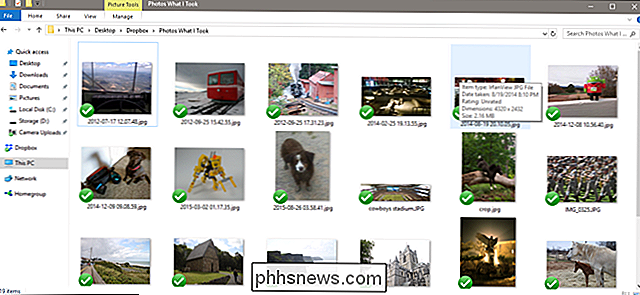
Vous voudrez créer un seul dossier spécifique dans votre Dropbox compte (ou autre service) dédié aux photos pour votre spectateur. Placez ensuite les images que vous souhaitez utiliser dans le dossier. Ceci est plus facile à faire sur un bureau exécutant Windows ou macOS avec le programme de synchronisation Dropbox, mais vous pouvez également le faire via un navigateur Web de bureau ou même l'application mobile Dropbox, si toutes vos photos sont sur l'appareil (ou si vous pouvez télécharger Là-bas). Mais sérieusement, c'est beaucoup, beaucoup plus facile sur un bureau.
Si vous rencontrez des limites de stockage pour vos photos, vous pouvez économiser beaucoup d'espace de stockage en les redimensionnant à la résolution de la tablette. Avoir les photos sur le stockage en nuage à pleine résolution n'est pas vraiment pratique, puisque votre tablette ne peut probablement afficher qu'une fraction de cette taille, et même le plan de stockage en ligne peut contenir des milliers de photos à une résolution de 1080p. Voici un outil pratique pour redimensionner des photos par lots sous Windows, et voici un sur macOS.
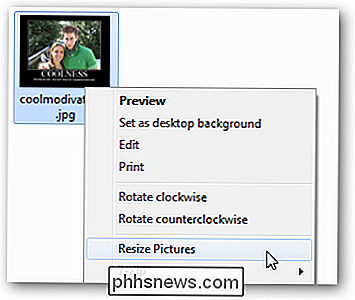
Une fois que vous avez toutes les photos dans le bon dossier Dropbox, il est temps de passer à la tablette elle-même.
Étape 2: Télécharger et configurer Fotoo
Pour transformer votre tablette en cadre photo, je recommande Fotoo, une application d'image sur le Play Store qui a une note de 4,3 étoiles. À mon avis, il a la combinaison optimale de fonctionnalités et la facilité d'utilisation. Oh, et ça fonctionne vraiment, ce que je ne peux pas dire pour la plupart des dizaines d'applications que j'ai essayées pendant mes tests.
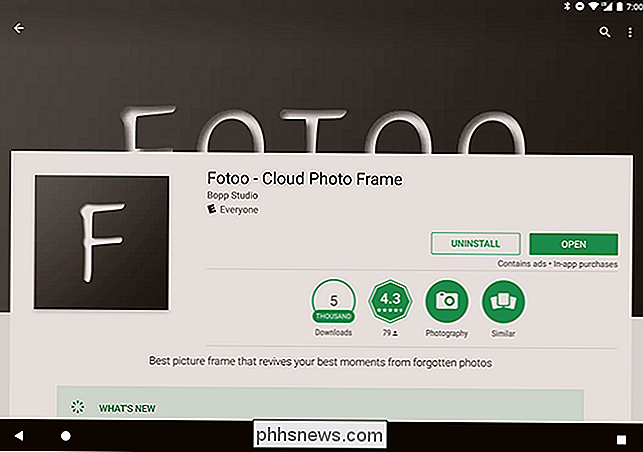
Quoi qu'il en soit, téléchargez et installez Fotoo. C'est gratuit, mais il y a une mise à jour de 2 $ pour supprimer la publicité (uniquement dans les menus) et ajouter des options de transition supplémentaires.
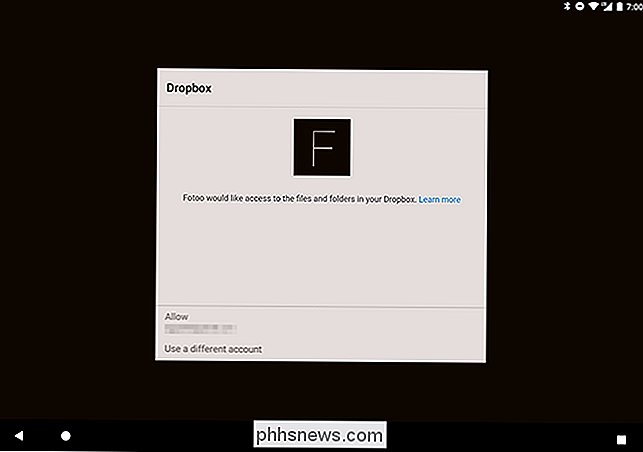
Dans le menu principal, appuyez sur Dropbox, Google [Drive], Google [Photos] ou Local [serveur de stockage ] Connectez-vous avec le compte concerné et vous devriez être en mesure d'accéder au dossier que vous avez créé à la première étape. Vous pouvez également ajouter un autre dossier sur le compte
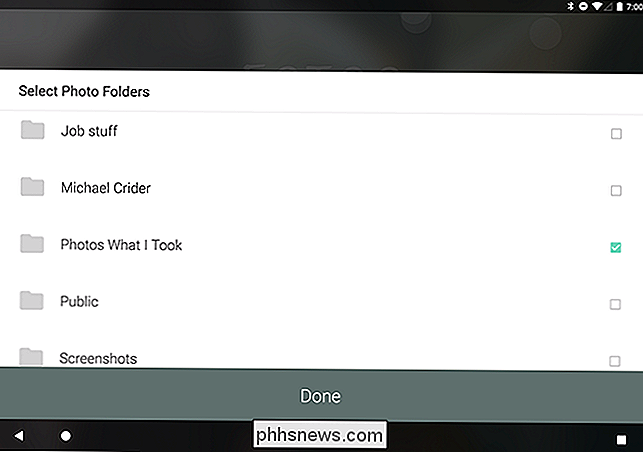
Troisième étape: Configurer les outils de chargement
Maintenant, appuyez sur le bouton "Retour" jusqu'à ce que vous reveniez à la page principale du menu Fotoo et appuyez sur "Paramètres". de choses que vous pouvez bricoler ici, et vous devriez - tout est assez facile et explicite. Mais le paramètre que vous voulez vraiment activer est sous "Chargement".
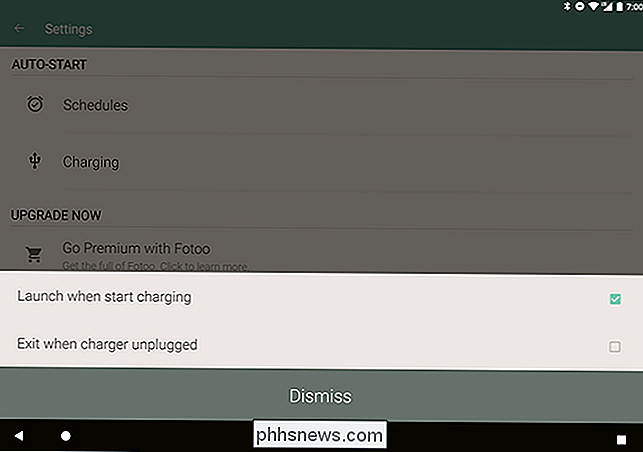
Dans le mini-menu, appuyez sur " Lancer lorsque vous commencez à charger. "Maintenant, lorsque vous branchez la tablette (comme elle va passer presque tout son temps comme un cadre photo), Fotoo démarre automatiquement et commence son diaporama.
Mais il y a encore une chose dont tu dois prendre soin. Faites glisser vers le bas à partir du haut de l'écran pour ouvrir la barre de notification, puis appuyez sur "Paramètres" ou l'icône d'engrenage. Si vous ne l'avez pas encore fait, vous devez activer les options de développeur. Pour ce faire, allez à Système> À propos de la tablette, puis appuyez sur l'élément nommé «Numéro de build» encore et encore jusqu'à ce que le message «Vous êtes développeur!»
Vous n'êtes probablement pas développeur. C'est bon, votre tablette ne le sait pas. Je ne vous dirai pas si vous ne le ferez pas.
Retournez un ou deux menus jusqu'à ce que vous voyiez "Options du développeur" et appuyez dessus. Vers le haut de la liste, vous verrez une option pour «Rester éveillé». Cela maintiendra l'écran allumé tant que vous laisserez le chargeur branché. Activez-le.
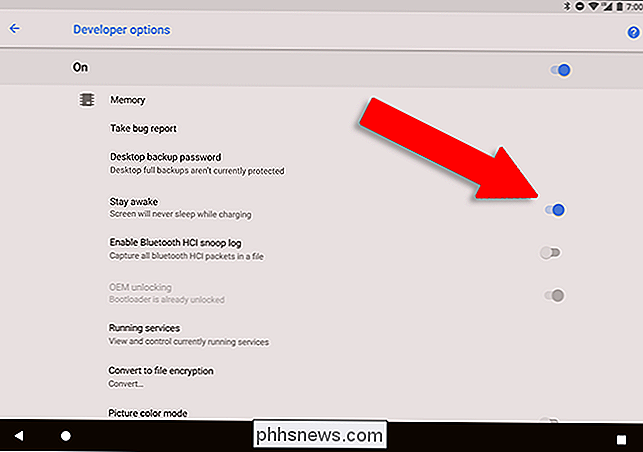
Étape 4: Affichez votre tablette
OK, vous avez configuré votre application et l'écran de votre tablette reste allumé tant qu'elle est en charge. Avant de terminer, assurez-vous que l'endroit où vous envisagez de placer la tablette dispose d'un accès Wi-Fi et que la tablette elle-même est opérationnelle sur le réseau local. Vous pouvez également réduire le volume des notifications à zéro - personne n'aime un cadre photo bruyant.

Maintenant, placez la tablette sur le support de la tablette dans un endroit décoratif et branchez-la sur le chargeur. Fotoo se lancera automatiquement. Ajustez la luminosité à votre goût, et vous avez terminé: vous ne devriez plus jamais le toucher. Même si l'alimentation est coupée et que la batterie est déchargée, vous pouvez l'allumer, la brancher et Fotoo lancera à nouveau. L'option de développement «Restez éveillé» maintient la tablette aussi longtemps que vous le souhaitez.
Chaque fois que vous souhaitez ajouter des photos au diaporama en cours, déposez-les simplement dans le dossier Dropbox / Google Drive / serveur local que vous avez créé. Première étape, et ils seront pliés dans le diaporama.
Crédit d'image: Mikhail Kayl / Shutterstock,

Comment obtenir un logiciel Chromecast expérimental avant la sortie du public
Google adore laisser les gens essayer les mises à jour de ses produits avant de les diffuser aux masses. Si vous êtes l'un des utilisateurs qui saute sur chaque bêta (ou alpha!) Que vous pouvez trouver, vous pouvez maintenant faire la même chose sur votre Chromecast. CONNEXION: Comment faire pour supprimer les notifications Android du réseau Chromecast Fondamentalement, Google propose un programme de prévisualisation pour les utilisateurs de Chromecast, à savoir des Chromecast de première et deuxième génération, qui permettront aux utilisateurs d'accéder aux nouvelles fonctionnalités avant qu'elles ne soient disponibles pour tous les autres utilisateurs.

Comment se débarrasser des notifications, des sons et des logiciels fournis par Avira
Avira est l'un des programmes antivirus les moins intrusifs pour Windows (c'est pourquoi nous le recommandons), mais vous obtiendrez toujours des publicités occasionnelles pour l'antivirus pro, le VPN et le logiciel d'accélération du système d'Avira. Vous pouvez désactiver ces notifications et faire taire Avira autant que vous le souhaitez ASSOCIÉS: Quel est le meilleur antivirus pour Windows 10?



